分区工具diskgenius强制删除文件的具体方法
分区工具diskgenius有很多用户在使用,有时候需要强制删除文件,怎么办呢?下文就是分区工具diskgenius强制删除文件的具体方法,一起看看去吧。
分区工具diskgenius强制删除文件的具体方法

我们需要先将制作好的u深度u盘启动盘插入电脑接口,开机按快捷键进入主菜单界面,选择“【02】U深度WIN8 PE标准版(新机器)”,如下图所示:
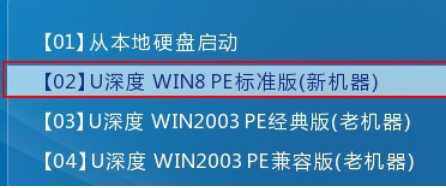
然后我进入双击桌面上“DiskGenius分区工具”图标,如下图所示:

接着打开磁盘选择需要删除的文件或文件夹,右键选择菜单中“强制删除”选项,如下图所示:

最后我们在弹出强制删除文件窗口中,点击“删除”按钮即可,文件就可以强制删除了,如下图所示:
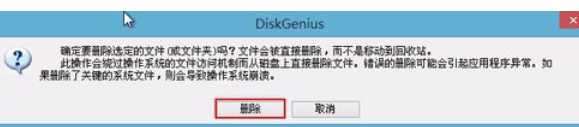
上文介绍的diskgenius强制删除文件的具体方法,你们是不是都学会了啊!
免责声明:
1、本站所有资源文章出自互联网收集整理,本站不参与制作,如果侵犯了您的合法权益,请联系本站我们会及时删除。
2、本站发布资源来源于互联网,可能存在水印或者引流等信息,请用户擦亮眼睛自行鉴别,做一个有主见和判断力的用户。
3、本站资源仅供研究、学习交流之用,若使用商业用途,请购买正版授权,否则产生的一切后果将由下载用户自行承担。
4、侵权违法和不良信息举报 举报邮箱:cnddit@qq.com


还没有评论,来说两句吧...